“本地资源检测” 上手指南,玩转最前沿的优化黑科技!
- 作者:admin
- /
- 时间:2021年08月04日
- /
- 浏览:4109 次
- /
- 分类:万象更新
UWA本地资源检测是对游戏、VR等项目工程的资源、代码和设置等进行自动检测的服务,是项目研发持续集成、持续交付流程中的重要一环,旨在为游戏研发制定资源与代码规范,帮助研发团队快速发现和解决项目中的性能问题以及可能出现的异常、错误。研发团队可通过日常的自动检查,规范程序、美术成员的开发,从源头上对项目进行优化,规避风险,节约成本。
自上线以来,已有众多团队接入了该服务,为他们的项目在资源、C#/Lua代码、场景等各方面提供了可靠的检测与保障。
今天,我们总结了用户在使用过程中较为关心的部分问题,从“SDK的集成”、“项目数据的扫描”、“数据的上传”和“报告查看”这几个方面做了整理。
一、SDK集成
1. 本地资源检测的SDK该如何集成?
答:SDK的集成可以简单划分为4步:
1)登录UWA官网www.uwa4d.com,直接下载对应版本的SDK文件。
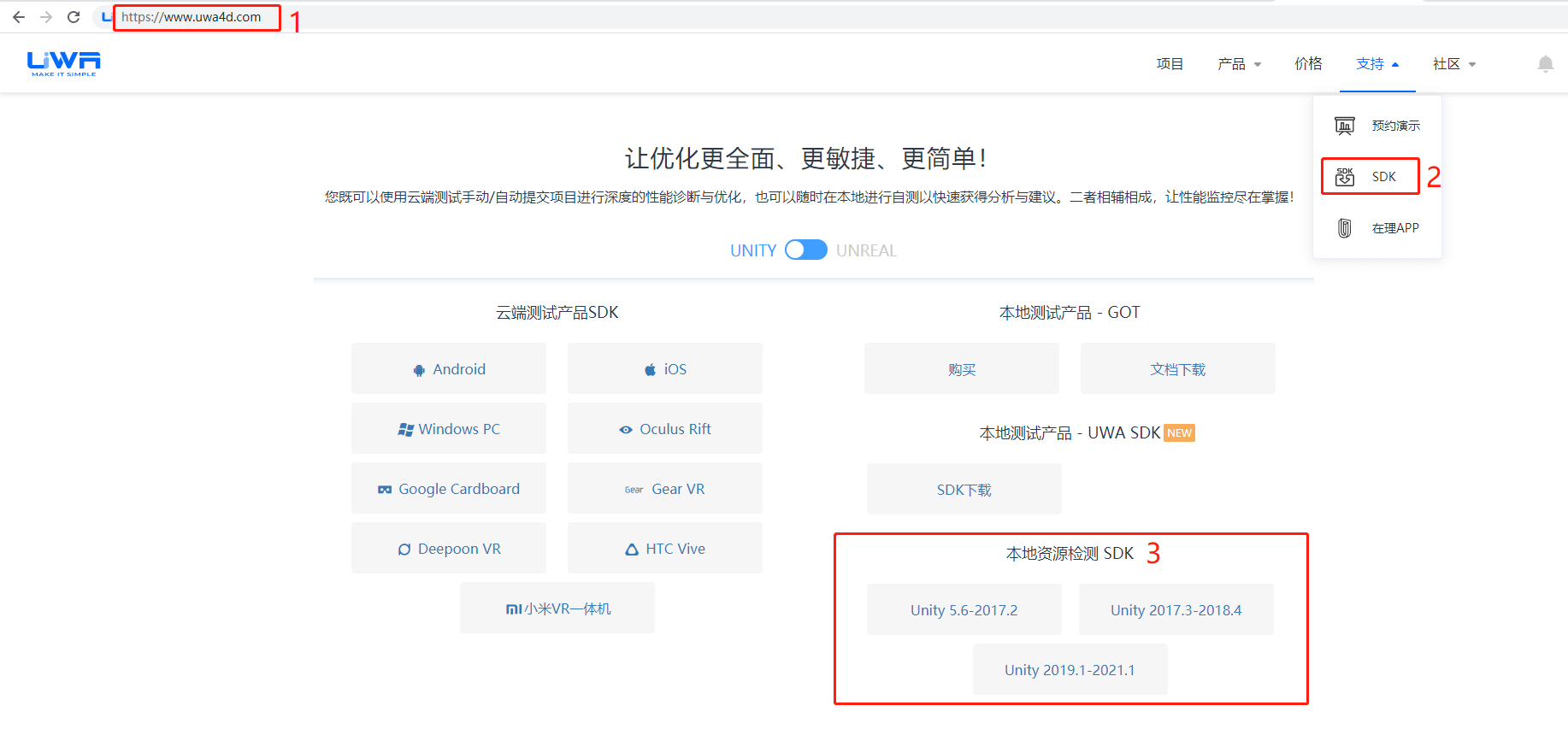
2)下载解压后内容如下:
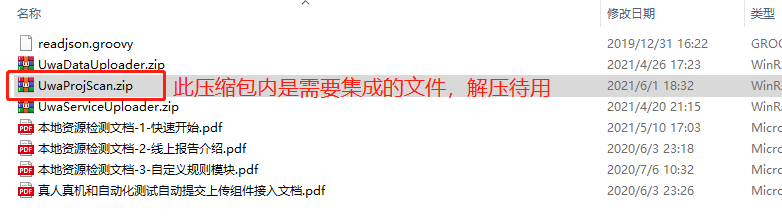
3)解压“UwaProjScan”压缩包,文件内容如下;
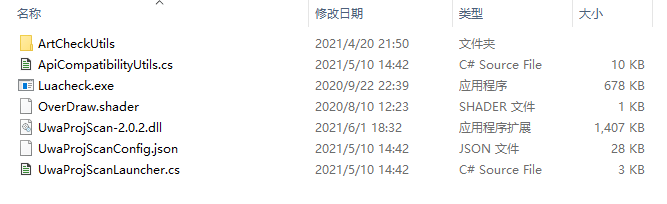
4)将解压“UwaProjScan”后得到的文件,全部拖入项目内。其中的Lua检测模块和美术资源检测模块,需根据项目自身需求,决定是否启用。
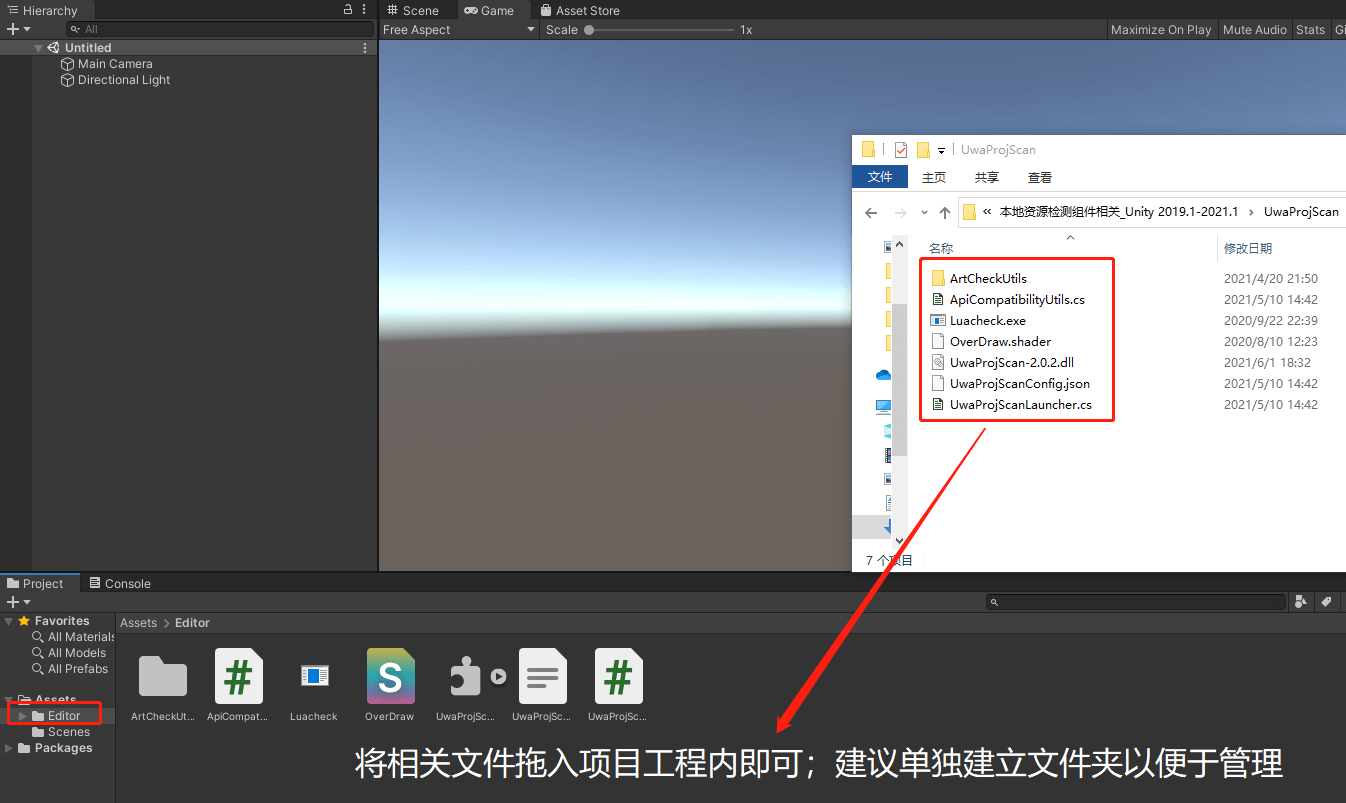
5)文件放入后,工程上方菜单栏内出现UWA本地资源检测的相关选项。此时项目已成功集成SDK,可对项目进行各项资源、代码的扫描检测。
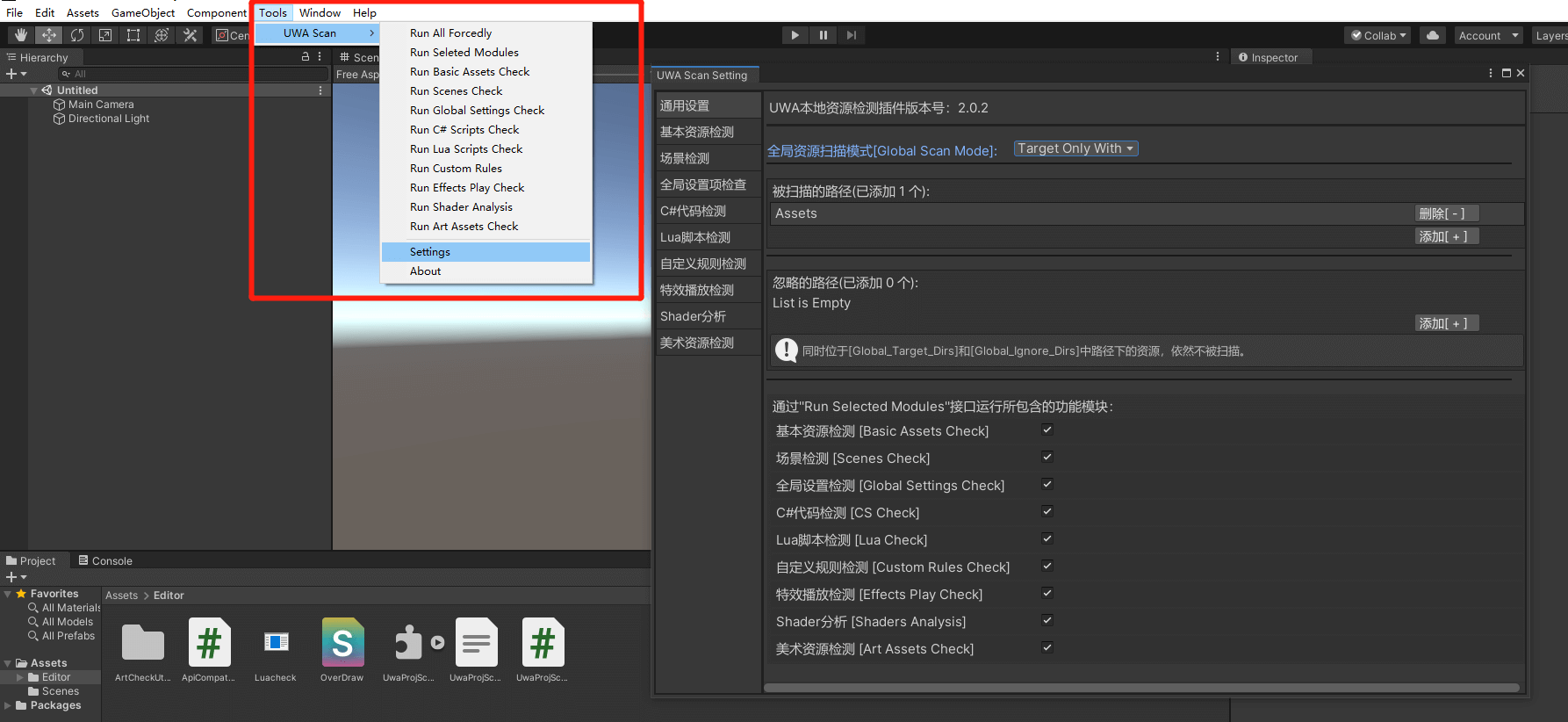
2. SDK的集成与更新中需要注意什么?
答:为保证能及时使用到本地资源检测的最新功能,建议用户前往UWA官网下载最新版本的SDK。如用的是老版本SDK,推荐彻底删除旧版本后,再导入新版本,避免出错。
二、数据扫描
1. 项目在不同平台上,检测结果是否会有差异?
答:是的,工程平台的不同会导致检测结果有所差异。例如Texture资源,会因为平台的差异而采用不同的压缩格式,从而导致检测结果的不同。所以在使用本服务时,需要根据项目实际需求,在Build Settings内选择对应的安卓、IOS或者PC平台。
2. 本地资源检测的扫描耗时需要多久?
答:在默认情况下,打开Tools菜单栏、选中UWA Scan目录下的“Run All Forcedly”,SDK会扫描项目中的全部相关资源。项目扫描所需时间会由项目本身的体量大小决定;此外,UWA提供“运行指定模块”的功能。
用户可根据需求进行指定模块检测,检测结果更简洁、更集中,扫描时间也更短,可以大幅提高项目的检测效率。
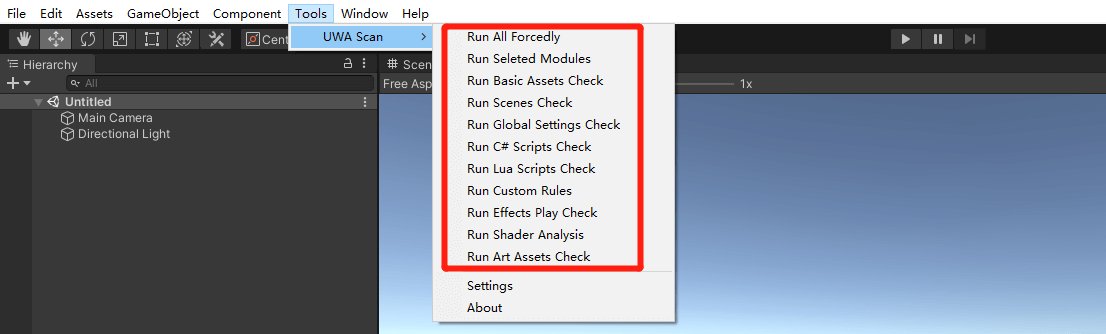
对于检测目标的选择,SDK同时支持目标文件夹配置、忽略文件夹配置和具体检测规则白名单功能。用户可以通过UWA Scan目录下的的Setting界面,对项目中相关资源进行白名单设置。以特效播放检测模块为例,由于粒子特效普遍检测时间较长,当项目的粒子特效性能健康时,可以通过忽略所在文件路径,大幅缩短检测时间。
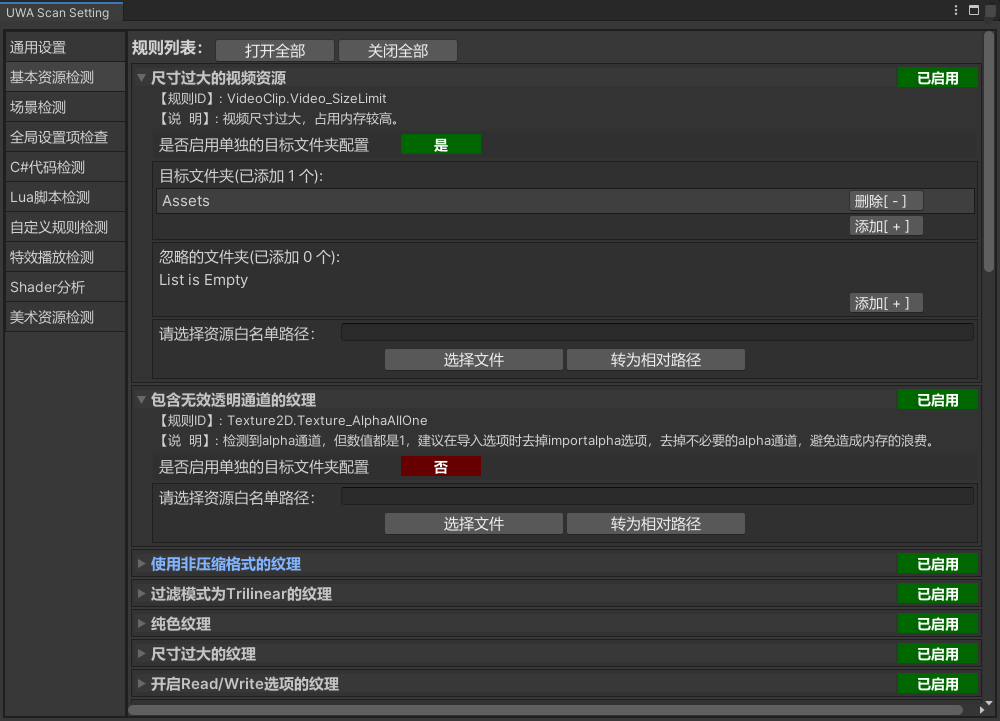
3. 美术资源检测功能是什么?
答:美术资源的制作是游戏研发中的重要环节。美术资源在决定着游戏内各种展示效果的同时,也极大地影响着游戏运行的性能表现。
所以UWA本地资源检测的“美术资源检测[Art Assets Check]”功能模块就是为了在美术研发工作流中,帮助美术成员检查模型、贴图的质量,排查可能造成显示异常或者产生较大性能开销的美术资源,规范美术资源的研发流程。
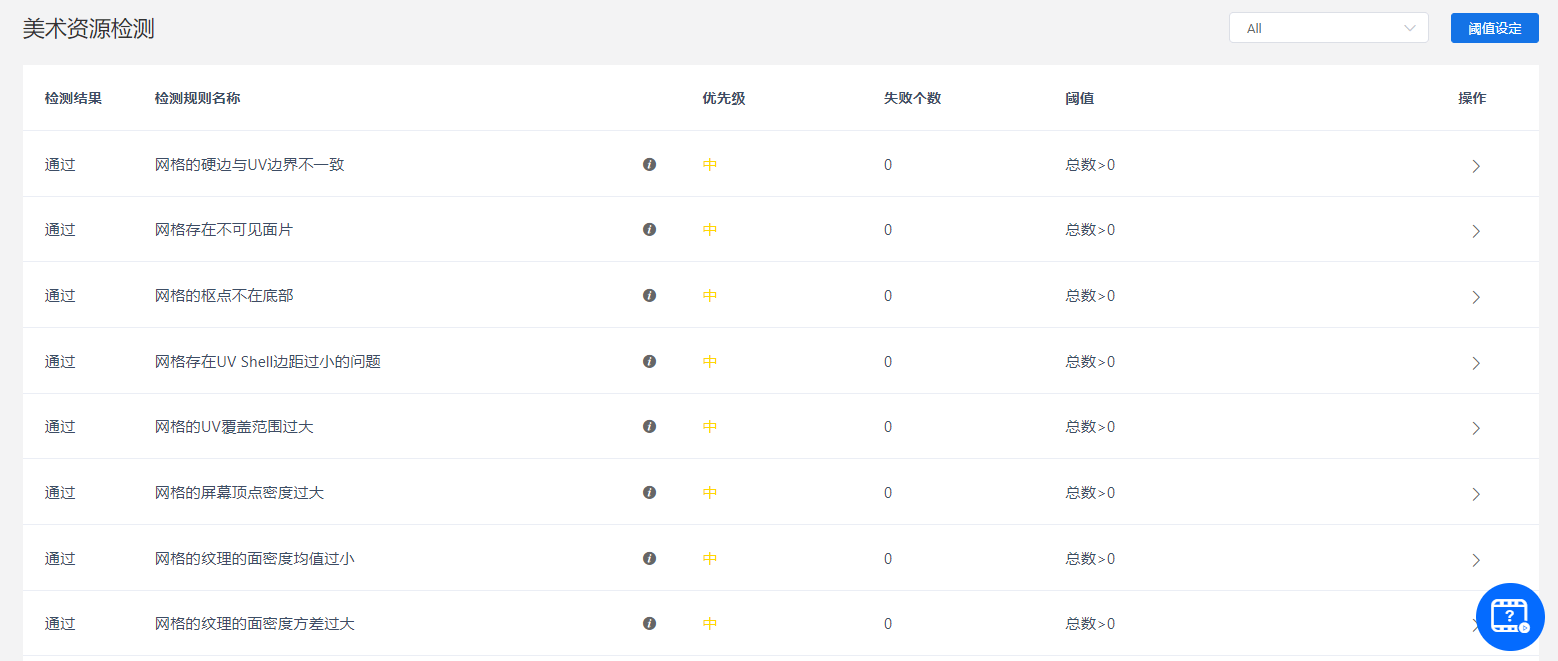
4. 本地资源检测能否集成到Jenkins?
答:是的,用户可以将UWA本地资源检测集成到类似Jenkins这类自动化研发流水线中,把这类可能需要占用大量时间的操作放在非工作时间段自动运行,避开日常的工作时间段,最大化提高项目检测效率。
特效检测模块目前不支持Jenkins,需要进行单独的实现。
三、数据上传
本地资源检测的数据上传,所需执行的步骤可简单概括为:
1)解压下载文件中的UwaDataUploader压缩包;
2)在config.json文件内填写相关账号和项目信息;
3)打开UwaDataUploader.exe,拖入UwaScan文件夹(在项目工程路径下),完成上传;
4)程序运行完毕后会生成1个result.json的文件,可以查看数据上传的结果以及ProjectID。
常见的问题如下:
1. result.json文件提示“需要输入验证码,请先通过浏览器登录成功后再次尝试”是什么原因?
答:一般是config.json文件内的信息配置有误。其中的用户名,指的是注册UWA账号时绑定的邮箱或者手机号。为避免项目名出现乱码,请使用记事本打开并填写相关信息。
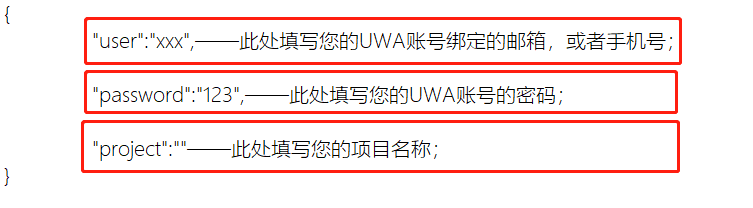
2. 数据上传要选择哪个上传工具?
答:在UWA官网下载的SDK文件中,有两个名字相近的上传工具,一个是用于上传UwaScan数据的“UwaDataUploader”;另一个是用来上传UWA真人真机测试服务的工具“UwaServiceUploader。
在上传本地资源检测的数据时,只需要用到“UwaDataUploader”工具。

3. 如何上传本地资源检测结果?
答:以Windows系统为例,具体的步骤为:
1)双击UwaDataUploader.exe,打开命令行窗口;
2)拖入项目工程目录下的UwaScan文件夹,至打开的命令行窗口内;
3)点击回车键,等待命令行窗口内信息提示。Mac端需先打开终端并输入Mono。
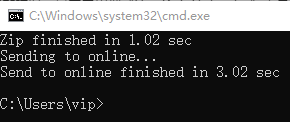
完成以上三步后,数据就能正常上传了。
四、数据查看
数据上传成功后,即可以登录UWA官网查看相关的报告页签和报告内容。
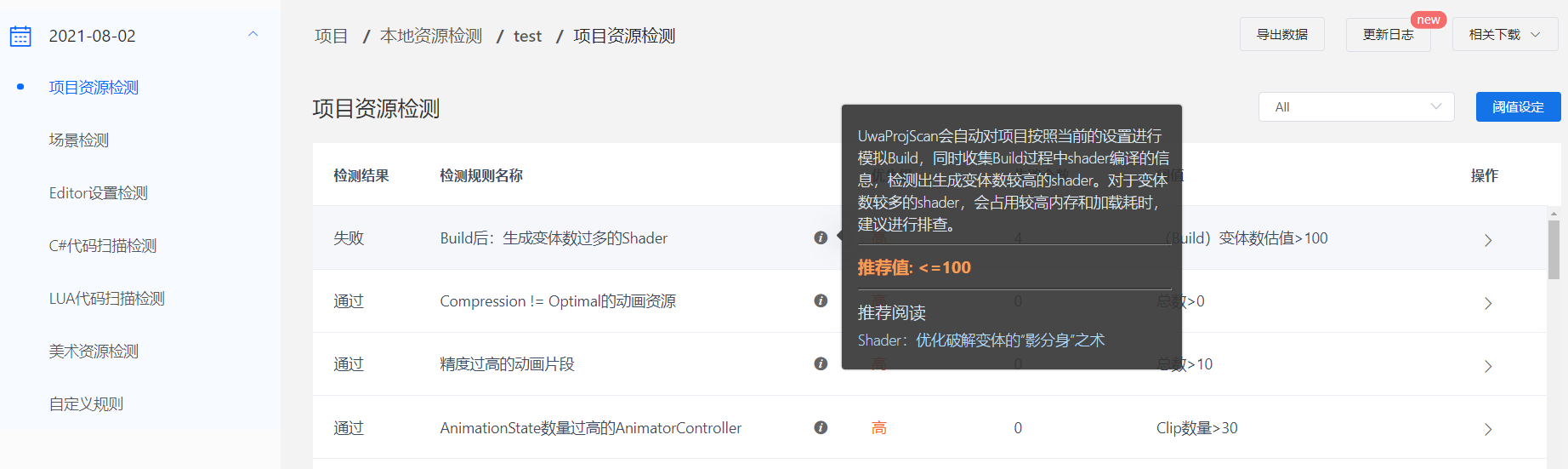
1. 本地资源检测是否有相关推荐值?
答:在未进行设置的情况下,UWA本地资源检测会使用一套默认的阈值标准。同时在默认的阈值标准以外,UWA还基于不同类型项目的统计分析,提供了十套阈值标准,方便用户更好地选用贴合自身项目类型的检测标准。
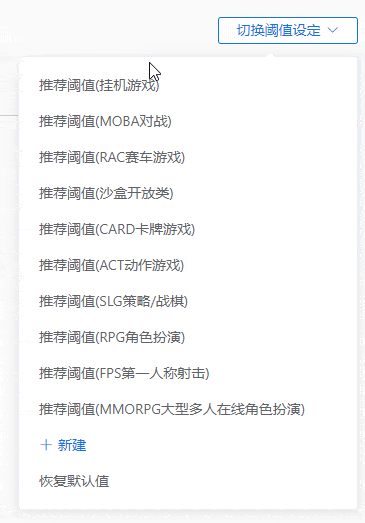
2. 本地资源检测是否支持自定义标准修改?
答:为满足用户在资源检测时的定制化需求,本地资源检测也开放了各规则的阈值设定。用户在使用时可以根据项目的实际需求设定阈值范围,制定专属检测方案。
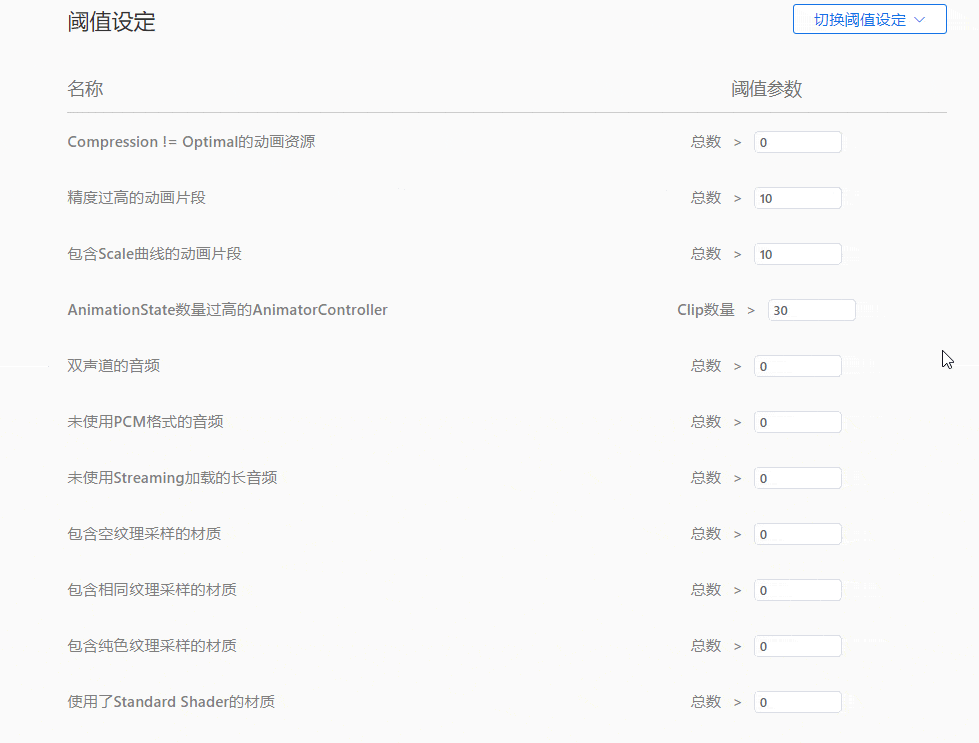
除此以外,如果对相关的资源、代码有着更进一步的检测需求,用户还可以使用“自定义规则”接口,设置相应的检测规则,并对项目进行扫描检测。具体方法可参考自定义规则模块的说明文档。
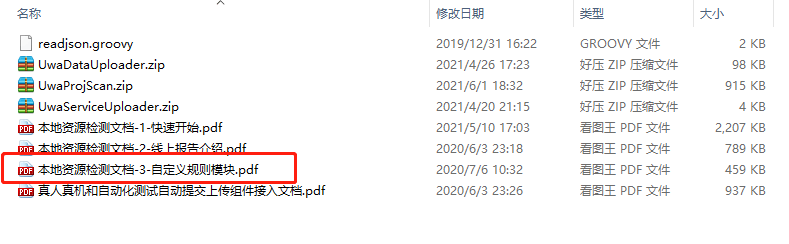
3. 开启C#代码检测是否需要对程序集进行单独设定?
答:本地资源检测支持自定义程序集检测,检测规则会扫描所有自定义的程序机集排除掉对Editor目录下的程序的检测。需注意,目标路径列表里面需要包含C#代码,否则在检测扫描时会被过滤掉。
4. 部分非纯色纹理资源会被检测为纯色纹理,是什么原因?
答:需要用户检查在运行的时候,命令行参数是否加了 -nographics,如有,去掉后即可正常检测。因为“-nographics”会关闭Unity的图形渲染功能,而UWA本资源检测的规则用到了图形功能,导致相关的检测结果出现异常。
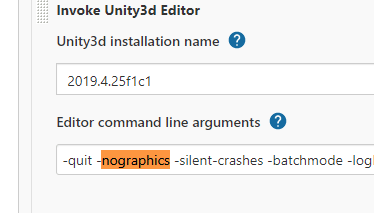
以上,是广大用户使用本地资源检测服务中的常见Q&A。大家也可通过QQ群(793972859)及时联系UWA,我们会为大家提供最及时和专业的解答。
项目开发中的不少性能问题,往往发迹于日常开发中易被忽视的细节,“防范于未然”是最有效但往往也是最难坚持的。本地资源检测以数据化的报告,帮助研发团队在日常使用中关注起这些易被忽略的“盲点”,做到“未有形而除之”,并以最小的人力、时间成本,实现最大化的质量保障。

